Jak na vlastní panel s přehledy v Google Analytics
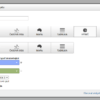
Nechcete neustále hledat ty stejné přehledy? Pak si je všechny přidejte na vlastní panel a mějte je přístupné na jediné kliknutí. Ukážu vám, jak na to, pěkně krok za krokem.
Kde najdu vlastní panely
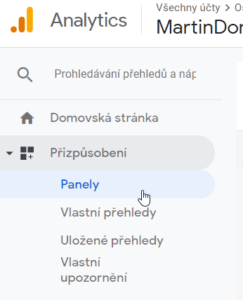 Panel je nástěnka s přehledy. Můžete si na něj umístit přesně ty přehledy návštěvnosti, které pravidelně potřebujete zkoumat.
Panel je nástěnka s přehledy. Můžete si na něj umístit přesně ty přehledy návštěvnosti, které pravidelně potřebujete zkoumat.
Vlastní přehledy zobrazíte, když v levém menu kliknete na Přizpůsobení → Panely.
Pokud jste dosud vlastní přehledy nevytvářeli, budete mít seznam panelů prázdný. Ale to hned napravíme.
Vytvoření vlastního panelu s přehledy
Než začnete, zopakujme si základní pojmy používané v Google Analytics:
- Metrika – zobrazuje hodnoty jednotlivého měření a v tabulkách Analytics se zobrazuje ve sloupcích. Například Návštěvnost, míra okamžitého opuštění, počet splněných cílů…
- Dimenze – rozděluje naměřenou hodnotu metriky na menší části (které dohromady dají celek) a zobrazuje se v řádcích. Například na zdroje návštěv, věk návštěvníků, použité cílové stránky…
TIP: Jak pracovat s Google Analytics se naučíte v mém školení Google Analytics pro začátečníky.
Postupujte takto:
- Na nástěnce klikněte na tlačítko Vytvořit.
- Zvolte možnost Prázdné plátno a napište název panelu. Ten slouží pro vaši orientaci. Panelů můžete vytvořit více a pojmenovat je tematicky.

- V dalším kroku přidáte první widget s přehledem. Takto můžete na jeden panel vložit více přehledů. Nejdříve zapište název widgetu.
- Pokud chcete zkoumat historická data a ne, co na webu probíhá v aktuální čas, pak se zaměřte na řádek Standardní. Zde vyberte typ přehledu (ukázky najdete níže):
- Metrika – pokud chcete zobrazit hodnoty pouze jedné metriky. Například počet návštěv, nebo počet splněných cílů.
- Časová osa – jestliže chcete zobrazit hodnoty metriky v čase, nebo v čase srovnat dvě metriky mezi sebou.
- Mapa – pokud chcete zobrazit metriky geografických dimenzí. Například metriku Návštěvnost rozdělenou podle dimenze Města.
- Tabulka – jestliže chcete zobrazit hodnoty jedné či dvou metrik rozdělených podle dimenze. Jde o standardní tabulku, jak ji z Analytics dobře znáte. Takto můžete zobrazit například počet návštěv rozdělených podle zdrojů.
- Výseč – pokud chcete zobrazit hodnoty metriky jako výsečový graf. Například procentuální podíl zdrojů návštěvnosti.
- Sloupce – jestliže chcete hodnoty zobrazit ve formě grafu. Přidat můžete i sekundární dimenzi a zobrazit tak třeba návštěvnost podle zdrojů rozdělenou podle cílových stránek.
- Zvolte doplňující možnosti – třeba počet řádků tabulky apod.
- Následně klikněte na Uložit.
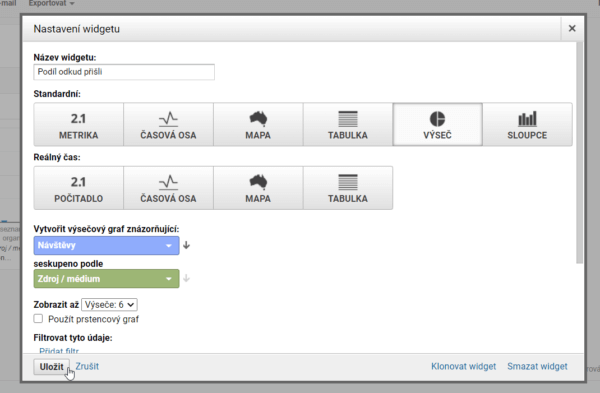
ČTĚTE TAKÉ článek Jak měřit konverze v Google Analytics.
Úprava panelu s přehledy
Nebojte se vyzkoušet různé typy zobrazení. Jakmile přehled na panel vložíte, můžete jej snadno upravit a pozměnit. Stačí, když na něm kliknete na ikonu tužky, změníte třeba podobu přehledu a znovu jej uložíte.
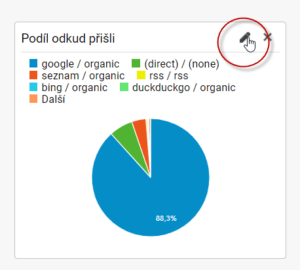
Další widget s přehledy vytvoříte kliknutím na tlačítko Přidat widget.
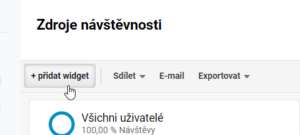
Pokud vám widgety přijdou malé, můžete změnit rozložení celého panelu. Stačí v pravém horním rohu panelu kliknout na tlačítko Přizpůsobit panel. Pak zvolíte požadované rozložení a uložíte jej.
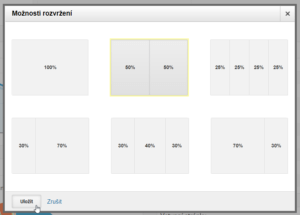
Jednotlivé widgety s přehledy můžete tažením myši přesouvat do jiného sloupce či na jinou pozici.
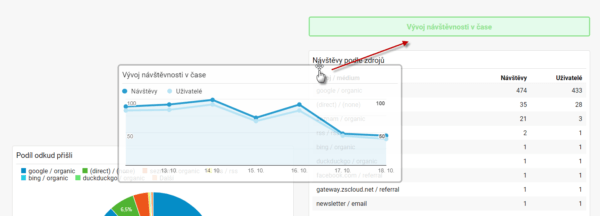
Příklad panelu s přehledy
Pro ukázku jsem vytvořil můj vlastní panel s jednotlivými přehledy. Typy přehledů jsem ve snímku popsal.

Pokud byste si chtěli podle mého příkladu vytvořit vlastní panel, pak jsem pro vás připravil šablonu do Google Analytics.
Posílejte si celý panel v PDF do e-mailu
Potřebujete pravidelně někomu dodávat výstupy z Google Analytics? Automatizujte to a ušetřete hromadu času. Prostě posílejte celý panel přehledů třeba 1x měsíčně ve formě PDF e-mailem. A to aniž byste museli cokoliv dělat sami. Udělá to za vás Analytics.
Jak na to:
- Na stránce vašeho panelu se zaměřte na horní řádek pod názvem panelu. Zde najdete odkaz E-mail, na který klikněte.
- Vyplňte příjemcovu adresu a napište předmět e-mailu.
- Jako přílohu zvolte PDF.
- V roletce Frekvence zvolte, jak často se e-mail má poslat.
- Napište text e-mailu.
- Zaškrtněte volbu Nejsem robot a vše uložte.
K uloženým e-mailovým oznámením se dostanete ve Správce. V pravém sloupci Služba klikněte na Naplánované e-maily.
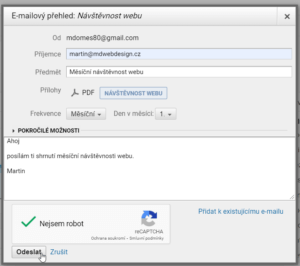
Závěrem
Vlastní panely pro vás mohou být velmi užitečné. Pravidelně totiž v Analytics sledujeme jen to, co je pro nás důležité nebo co nás zajímá. Proč tedy nemít vše přehledně na jednom místě?
Vytvořte si více panelů a sdružte do nich přehledy, které vám dávají smysl. V jednom panelu se můžete zaměřit na výkon návštěvnosti z vyhledávačů, zatímco v jiném zase na výkon kampaní na Facebooku a podobně.
Navíc díky panelům se budete do Analytics dívat častěji. Nebudete totiž muset znovu a znovu přemýšlet, kde najdete potřebné informace.
Upozornění na nové články do e-mailu?
Registrací dáváte souhlas se zpracováním vaší e-mailové adresy pro zasílání upozornění na nové články a termíny školení po dobu max. 5 let. Odhlásit se můžete kdykoliv jediným kliknutím v každém e-mailu.
Zpracovávám vaše osobní údaje. Jak údaje chráním »
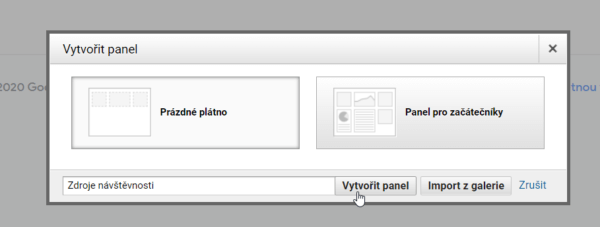
Napsat komentář